PPI Advanced Mac Cleaner (Mac)
Logiciels malveillants spécifiques à MacÉgalement connu sous le nom de: Advaned Mac Cleaner programme potentiellement indésirable
Obtenez une analyse gratuite et vérifiez si votre ordinateur est infecté.
SUPPRIMEZ-LES MAINTENANTPour utiliser le produit complet, vous devez acheter une licence pour Combo Cleaner. 7 jours d’essai limité gratuit disponible. Combo Cleaner est détenu et exploité par RCS LT, la société mère de PCRisk.
Comment supprimer Advanced Mac Cleaner dans Mac?
Qu'est-ce qu'Advanced Mac Cleaner?
Advanced Mac Cleaner est une application décevante qui clame faussement amélioré la performance de l’ordinateur en nettoyant les pourriels, en supprimant les logiciels indésirables, et en fournissant d’autres optimisations du système reliées aux fonctionnalités. Si on se fie à l’apparence seulement, Advanced Mac Cleaner pourrait sembler légitime, cependant, c’est un programme potentiellement indésirable (PPI) qui infiltre typiquement les systèmes sans le consentement de l’utilisateur.
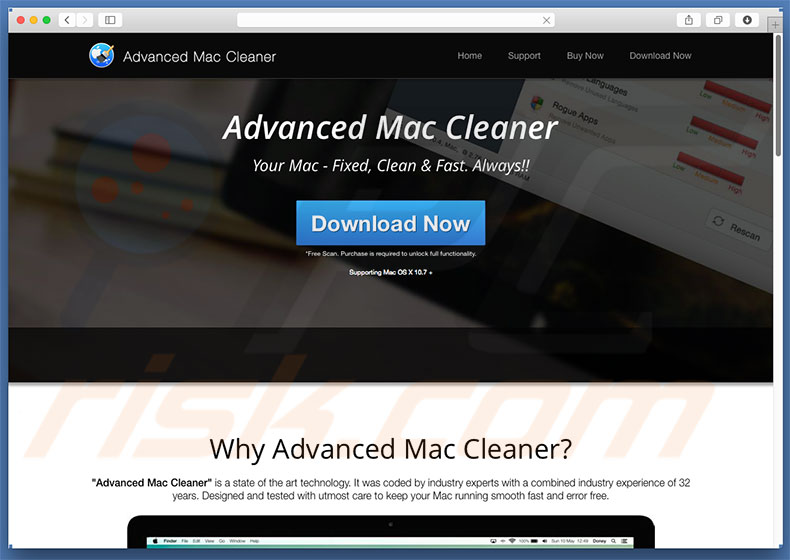
Immédiatement après l’infiltration, Advanced Mac Cleaner performe un faux scan d’ordinateur et affiche des douzaines de ‘’problèmes’’. Les utilisateurs sont encouragés à immédiatement supprimer ces erreurs, cependant, un problème est introduit : la version gratuite d’Advanced Mac Cleaner est supposément ‘’activée’’ pour performer cette tâche. Pour résoudre ceci, les utilisateurs sont encouragés à payer pour la version complète de ce (PPI). En fait, ce programme est une arnaque et les déclarations et la liste d’erreurs sont fausses – votre système est susceptible d’être complètement sécuritaire et optimisé. De plus, les cybers criminels utilisent Advanced Mac Cleaner pour générer des revenus frauduleux. Ils tentent de faire peur aux victimes et de les tromper afin qu’ils paient pour une version complète de ce programme potentiellement indésirable. Tel que mentionné ci-dessus, Advanced Mac Cleaner est susceptible d’infiltrer les systèmes sans permission, en combinaison avec d’autres PPI. Ces programmes (surtout, des logiciels de types logiciels de publicité) collectent habituellement des informations sensibles, délivrent des publicités intrusives (coupons, bannières, pop-up, etc.), et utilisent mal les ressources du système. Pour ces raisons, nous vous recommandons fortement de désinstaller immédiatement Advanced Mac Cleaner et d’autres programmes potentiellement indésirables.
| Nom | Advaned Mac Cleaner programme potentiellement indésirable |
| Type de menace | Malware Mac, Virus Mac |
| Symptômes | Votre Mac est devenu plus lent que d'habitude, vous voyez des pop-up publicitaires indésirables, vous êtes redirigé vers des sites Web louches. |
| Méthodes de Distribution | Annonces pop-up trompeuses, installateurs de logiciels gratuits (bundling), faux installateurs de lecteur flash, téléchargements de fichiers torrent. |
| Dommage | Suivi de la navigation sur Internet (problèmes potentiels de confidentialité), affichage d'annonces indésirables, redirections vers des sites Web douteux, perte d'informations privées. |
| Suppression |
Pour éliminer d'éventuelles infections par des maliciels, analysez votre ordinateur avec un logiciel antivirus légitime. Nos chercheurs en sécurité recommandent d'utiliser Combo Cleaner. Téléchargez Combo CleanerUn scanner gratuit vérifie si votre ordinateur est infecté. Pour utiliser le produit complet, vous devez acheter une licence pour Combo Cleaner. 7 jours d’essai limité gratuit disponible. Combo Cleaner est détenu et exploité par RCS LT, la société mère de PCRisk. |
Il y a des centaines de programmes potentiellement indésirables similaires à Advanced Mac Cleaner. Par exemple, CompariShop, MacBright, TURBOMAC, et plusieurs autres. Tout comme Advanced Mac Cleaner, ces autres PPI offrent diverses ‘’fonctions utiles’’, cependant, ces déclarations sont de simples tentatives pour tromper les utilisateurs afin qu’ils les installent. Le seul but des programmes potentiellement indésirables est de générer des revenus pour les développeurs. Plutôt que de fournir de la valeur réelle aux utilisateurs réguliers, ils présentent une menace directe à votre vie privée et à la sécurité de la navigation internet.
Comment Advanced Mac Cleaner s'est-il installé sur mon ordinateur?
Advanced Mac Cleaner possède un site web de téléchargement officiel, cependant, dans la plus part des cas, ce PPI (et d’autres PPI similaires) infiltrent les systèmes sans permission. Sachez que les développeurs prolifèrent ces programmes en employant des publicités intrusives et une méthode de marketing décevante appelée ‘’empaquetage’’. Les publicités intrusives redirigent habituellement vers des sites web infectieux. De plus, certains exécutent des scripts qui téléchargent et installent des logiciels malveillants. ‘’L’empaquetage’’ est l’installation secrète d’applications de tierces parties en combinaison avec les logiciels réguliers/applications régulières. Les développeurs ne dévoilent pas de façon appropriée ces informations – ils cachent les applications ‘’combinées’’ sous les paramètres ‘’Personnalisé/Avancé’’ ou d’autres sections des processus de téléchargement/d’installation. Donc, cliquer sur diverses publicités, précipiter les processus de téléchargement/d’installation, et sauter des étapes, mène souvent à l’installation involontaire de PPI – les utilisateurs exposent leurs systèmes à des risques de diverses infections.
Comment éviter l'installation d'applications potentiellement indésirables?
Les raisons principales des infections informatiques sont de piètres connaissances et un comportement imprudent. Donc, soyez prudent quand vous téléchargez/installez un logiciel et naviguez sur internet en général. Sélectionner les paramètres ‘’Personnalisé/Avancé’’, analysez attentivement chaque fenêtre des dialogues de téléchargement/d’installation, et annuler tous les programmes additionnels inclus. En plus, éviter d’utiliser des outils de téléchargement/d’installation de tierces parties, car les criminels les monétisent en publicisant des applications douteuses (la méthode ‘’d’empaquetage’’). Noter que les criminels investissent plusieurs ressources dans la conception de publicités intrusives. Donc, elles semblent légitimes, cependant, ces publicités sont reconnaissables pour leurs redirections – la plus part mènent à des jeux d’argent, des sites web de rencontres pour adultes, et d’autres sites web douteux. Tel que mentionné ci-dessus, les publicités intrusives sont délivrées par des applications de types logiciels de publicité. Si vous les rencontrez, désinstallez tous les programmes suspects et les extensions de navigateur suspectes. La clef de la sécurité informatique c’est la prudence.
Installateur de l'application décevante publicisant le PPI Advanced Mac Cleaner :
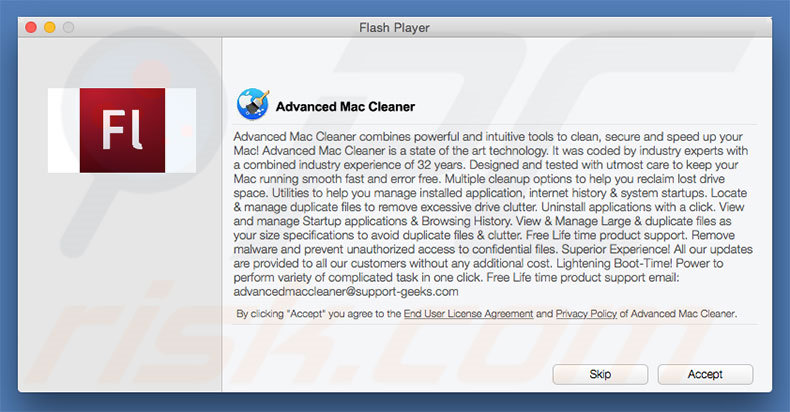
Capture d'écran du PPI Advanced Mac Cleaner :
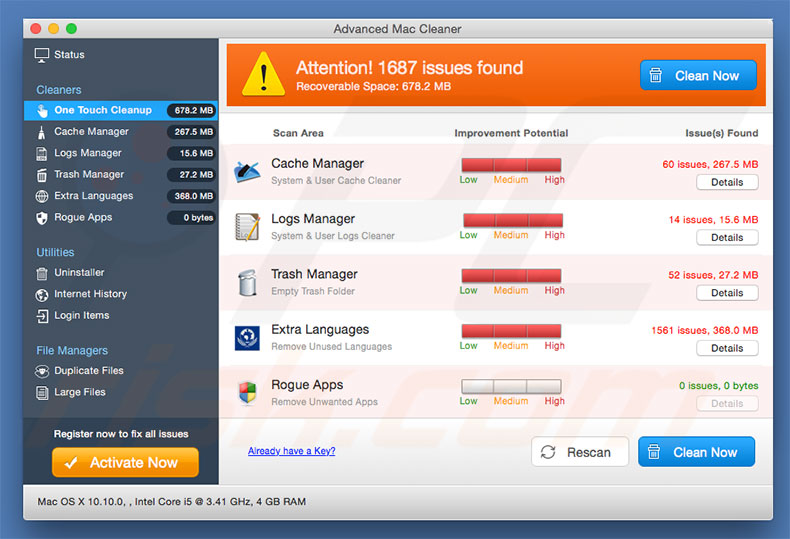
NOTE IMPORTANTE ! Advanced Mac Cleaner s'ajoute à la liste des applications qui s'exécutent automatiquement à chaque connexion de l'utilisateur. Donc, avant de commencer, performer ces étapes :
- Aller à Préférences du Système -> Utilisateurs & Groupes.
- Cliquer sur votre compte (aussi connu comme utilisateur actuel).
- Cliquer les items de connexion.
- Rechercher l'entrée "Advanced Mac Cleaner". Sélectionnez-la, et cliquer le bouton "-" pour la supprimer.
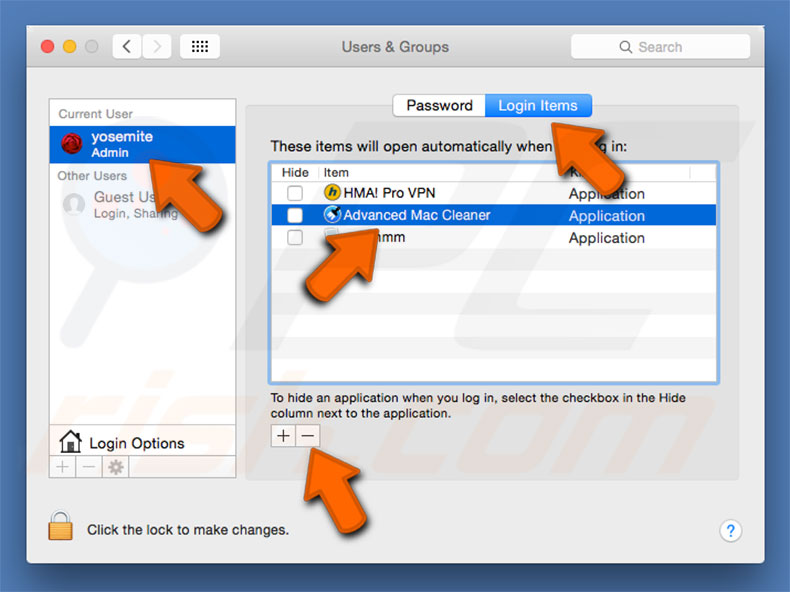
Suppression automatique et instantanée des maliciels :
La suppression manuelle des menaces peut être un processus long et compliqué qui nécessite des compétences informatiques avancées. Combo Cleaner est un outil professionnel de suppression automatique des maliciels qui est recommandé pour se débarrasser de ces derniers. Téléchargez-le en cliquant sur le bouton ci-dessous :
TÉLÉCHARGEZ Combo CleanerEn téléchargeant n'importe quel logiciel listé sur ce site web vous acceptez notre Politique de Confidentialité et nos Conditions d’Utilisation. Pour utiliser le produit complet, vous devez acheter une licence pour Combo Cleaner. 7 jours d’essai limité gratuit disponible. Combo Cleaner est détenu et exploité par RCS LT, la société mère de PCRisk.
Menu rapide :
- Qu'est-ce qu'Advanced Mac Cleaner?
- ÉTAPE 1. Suppression des fichiers et dossiers reliés à Advanced Mac Cleaner dans OSX.
- ÉTAPE 2. Suppression des publicités Advanced Mac Cleaner dans Safari.
- ÉTAPE 3. Suppression du logiciel de publicité Advanced Mac Cleaner dans Google Chrome.
- ÉTAPE 4. Suppression des publicités Advanced Mac Cleaner dans Mozilla Firefox.
Vidéo montrant comment supprimer des logiciels de publicité et des pirates de navigateur dans un ordinateur Mac :
Suppression du PPI Advanced Mac Cleaner :
Suppression des applications potentiellement indésirables reliées à Advanced Mac Cleaner dans votre dossier "Applications" :

Cliquer l'icône Trouver. Dans la fenêtre Trouver, sélectionné “Applications”. Dans le dossier applications, recherché “MPlayerX”,“NicePlayer” ou d’autres applications suspectes et déplacez-les dans la Corbeille. Après avoir supprimé l’application (les) applications potentiellement indésirable (s) qui causent des publicités en ligne, scanner votre Mac pour tous composants indésirables restants.
TÉLÉCHARGEZ le programme de suppression des infections malveillantes
Combo Cleaner vérifie si votre ordinateur est infecté. Pour utiliser le produit complet, vous devez acheter une licence pour Combo Cleaner. 7 jours d’essai limité gratuit disponible. Combo Cleaner est détenu et exploité par RCS LT, la société mère de PCRisk.
Suppression des fichiers et dossiers reliés au advaned mac cleaner programme potentiellement indésirable:

Cliquer l'Icône Trouver, dans la barre des menus, choisissez Aller, et cliquer Aller au dossier...
 Rechercher les fichiers générés par le logiciel de publicité dans le dossier Library/LaunchAgents:
Rechercher les fichiers générés par le logiciel de publicité dans le dossier Library/LaunchAgents:

Dans la barre Aller au dossier... taper: Library/LaunchAgents
 Dans le dossier “LancerlesAgents”, recherché tous les fichiers suspects récemment ajoutés et déplacez-les dans la Corbeille. Exemples de fichiers générés par un logiciel de publicité- “installmac.AppRemoval.plist”, “myppes.download.plist”, “mykotlerino.ltvbit.plist”, “kuklorest.update.plist”, etc. Le logiciel de publicité installe habituellement plusieurs fichiers avec la même chaîne.
Dans le dossier “LancerlesAgents”, recherché tous les fichiers suspects récemment ajoutés et déplacez-les dans la Corbeille. Exemples de fichiers générés par un logiciel de publicité- “installmac.AppRemoval.plist”, “myppes.download.plist”, “mykotlerino.ltvbit.plist”, “kuklorest.update.plist”, etc. Le logiciel de publicité installe habituellement plusieurs fichiers avec la même chaîne.
 Rechercher les fichiers générés dans le dossier de /Library/Application Support :
Rechercher les fichiers générés dans le dossier de /Library/Application Support :

Dans la barreAller au dossier..., taper: /Library/Application Support
 Dans le dossier “Application Support” , rechercher tous les dossiers suspects récemment ajoutés. Par exemple, “MplayerX” or “NicePlayer”, et déplacer ces dossiers dans la Corbeille.
Dans le dossier “Application Support” , rechercher tous les dossiers suspects récemment ajoutés. Par exemple, “MplayerX” or “NicePlayer”, et déplacer ces dossiers dans la Corbeille.
 Rechercher les fichiers générés par le logiciel de publicité dans le dossier ~/Library/LaunchAgents:
Rechercher les fichiers générés par le logiciel de publicité dans le dossier ~/Library/LaunchAgents:

Dans la barre Aller au dossier, taper : ~/Library/LaunchAgents

Dans le dossier “LancerlesAgents”, recherché tous les fichiers suspects récemment ajoutés et déplacez-les dans la Corbeille. Exemples de fichiers générés par un logiciel de publicité- “installmac.AppRemoval.plist”, “myppes.download.plist”, “mykotlerino.ltvbit.plist”, “kuklorest.update.plist”, etc. Le logiciel de publicité installe habituellement plusieurs fichiers avec la même chaîne.
 Rechercher les fichiers générés par le logiciel de publicité dans le dossier /Library/LaunchDaemons:
Rechercher les fichiers générés par le logiciel de publicité dans le dossier /Library/LaunchDaemons:
 Dans la barre Aller au dossier, taper : /Library/LaunchDaemons
Dans la barre Aller au dossier, taper : /Library/LaunchDaemons
 Dans le dossier “LaunchDaemons” , rechercher tous les fichiers suspects récemment ajoutés . Par exemple, “com.aoudad.net-preferences.plist”, “com.myppes.net-preferences.plist”, "com.kuklorest.net-preferences.plist”, “com.avickUpd.plist”, etc., et déplacez-les dans la Corbeille.
Dans le dossier “LaunchDaemons” , rechercher tous les fichiers suspects récemment ajoutés . Par exemple, “com.aoudad.net-preferences.plist”, “com.myppes.net-preferences.plist”, "com.kuklorest.net-preferences.plist”, “com.avickUpd.plist”, etc., et déplacez-les dans la Corbeille.
 Scanner votre Mac avec Combo Cleaner:
Scanner votre Mac avec Combo Cleaner:
Si vous avez suivi toutes les étapes dans le bon ordre votre Mac devrait être libre de toutes infections. Pour être sûr que votre système n’est pas infecté exécuté un scan avec l’antivirus Combo Cleaner. Télécharger ICI. Après avoir téléchargé le fichier double cliqué sur combocleaner.dmg installer, dans la fenêtre ouverte glisser et déposer l’icône Combo Cleaner sur le dessus de l’icône Applications. Maintenant ouvrez votre launchpad et cliquer sur l’icône Combo Cleaner. Attendez jusqu’à Combo Cleaner mette à jour sa banque de données de définition de virus et cliquer sur le bouton 'Démarrez Combo Cleaner'.

Combo Cleaner scanner votre Mac à la recherche d’infections de logiciels malveillants. Si le scan de l’antivirus affiche 'aucune menace trouvée' – cela signifie que vous pouvez continuez avec le guide de suppression, autrement il est recommandé de supprimer toute infection avant de continuer.

Après avoir supprimé les fichiers et les dossiers générés par le logiciel de publicité, continuer pour supprimer les extensions escrocs de vos navigateurs internet.
Suppression du advaned mac cleaner programme potentiellement indésirable dans les navigateurs Internet :
 Suppression des extensions malicieuses dans Safari:
Suppression des extensions malicieuses dans Safari:
Suppression des extensions reliées à advaned mac cleaner programme potentiellement indésirable dans Safari :

Ouvrez le navigateur Safari. Dans la barre menu, sélectionner "Safari" et cliquer "Préférences...".

Dans la fenêtre préférences, sélectionner "Extensions" et rechercher tous les extensions suspectes récemment installées. Quand vous l'avez trouvée, cliquer le bouton "Désinstaller" à côté de celle (s)-ci. Noter que vous pouvez désinstaller de façon sécuritaire les extensions dans vote navigateur Safari - aucune n'est cruciale au fonctionnement normal du navigateur.
- Si vous continuez à avoir des problèmes avec les redirections du navigateur et des publicités indésirables - Restaurer Safari.
 Supprimer les plug-ins malicieux dans Mozilla Firefox:
Supprimer les plug-ins malicieux dans Mozilla Firefox:
Supprimer les ajouts reliés à advaned mac cleaner programme potentiellement indésirable dans Mozilla Firefox :

Ouvrez votre navigateur Mozilla Firefox. Dans le coin supérieur droit de l'écran, cliquer le bouton "Ouvrir le Menu" (trois lignes horizontales). Dans le menu ouvert, choisissez "Ajouts".

Choisissez l'onglet "Extensions" et rechercher tous les ajouts suspects récemment installés. Quand vous l'avez trouvée, cliquer le bouton "Supprimer" à côté de celui (ceux)-ci. Noter que vous pouvez désinstaller de façon sécuritaire toutes les extensions dans vote navigateur Mozilla Firefox - aucune n'est cruciale au fonctionnement normal du navigateur.
- Si vous continuez à avoir des problèmes avec les redirections du navigateur et des publicités indésirables - Restaurer Mozilla Firefox.
 Suppression des extensions malicieuses dans Google Chrome :
Suppression des extensions malicieuses dans Google Chrome :
Suppression des ajouts reliés à advaned mac cleaner programme potentiellement indésirable dans Google Chrome :

Ouvrez Google Chrome et cliquer le bouton "menu Chrome" (trois lignes horizontales) localisé dans le coin supérieur droit de la fenêtre du navigateur. À partir du menu déroulant, cliquer "Plus d'outils" et sélectionner "Extensions".

Dans la fenêtre "Extensions" et rechercher tous les ajouts suspects récemment installés. Quand vous l'avez trouvée, cliquer le bouton "Corbeille" à côté de celui (ceux)-ci. Noter que vous pouvez désinstaller de façon sécuritaire toutes les extensions dans vote navigateur Safari - aucune n'est cruciale au fonctionnement normal du navigateur.
- Si vous continuez à avoir des problèmes avec les redirections du navigateur et des publicités indésirables - Restaurer Google Chrome.
Partager:

Tomas Meskauskas
Chercheur expert en sécurité, analyste professionnel en logiciels malveillants
Je suis passionné par la sécurité informatique et la technologie. J'ai une expérience de plus de 10 ans dans diverses entreprises liées à la résolution de problèmes techniques informatiques et à la sécurité Internet. Je travaille comme auteur et éditeur pour PCrisk depuis 2010. Suivez-moi sur Twitter et LinkedIn pour rester informé des dernières menaces de sécurité en ligne.
Le portail de sécurité PCrisk est proposé par la société RCS LT.
Des chercheurs en sécurité ont uni leurs forces pour sensibiliser les utilisateurs d'ordinateurs aux dernières menaces en matière de sécurité en ligne. Plus d'informations sur la société RCS LT.
Nos guides de suppression des logiciels malveillants sont gratuits. Cependant, si vous souhaitez nous soutenir, vous pouvez nous envoyer un don.
Faire un donLe portail de sécurité PCrisk est proposé par la société RCS LT.
Des chercheurs en sécurité ont uni leurs forces pour sensibiliser les utilisateurs d'ordinateurs aux dernières menaces en matière de sécurité en ligne. Plus d'informations sur la société RCS LT.
Nos guides de suppression des logiciels malveillants sont gratuits. Cependant, si vous souhaitez nous soutenir, vous pouvez nous envoyer un don.
Faire un don
▼ Montrer la discussion